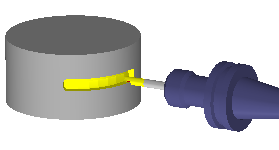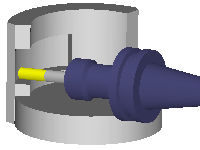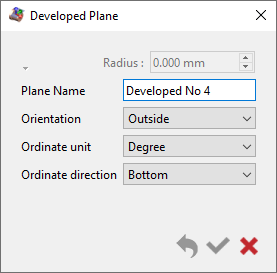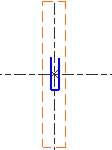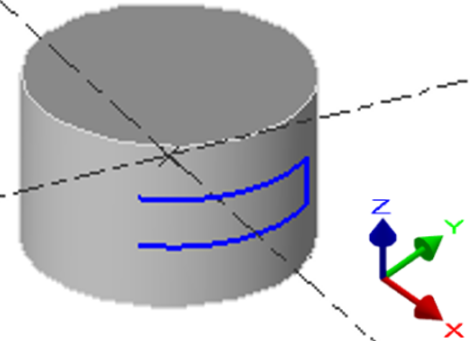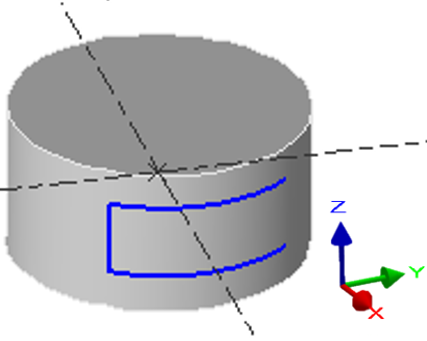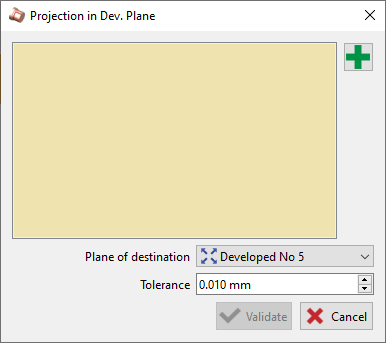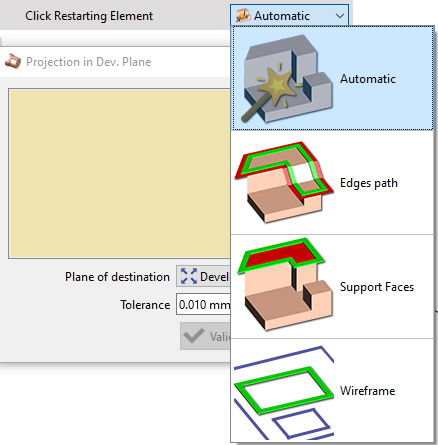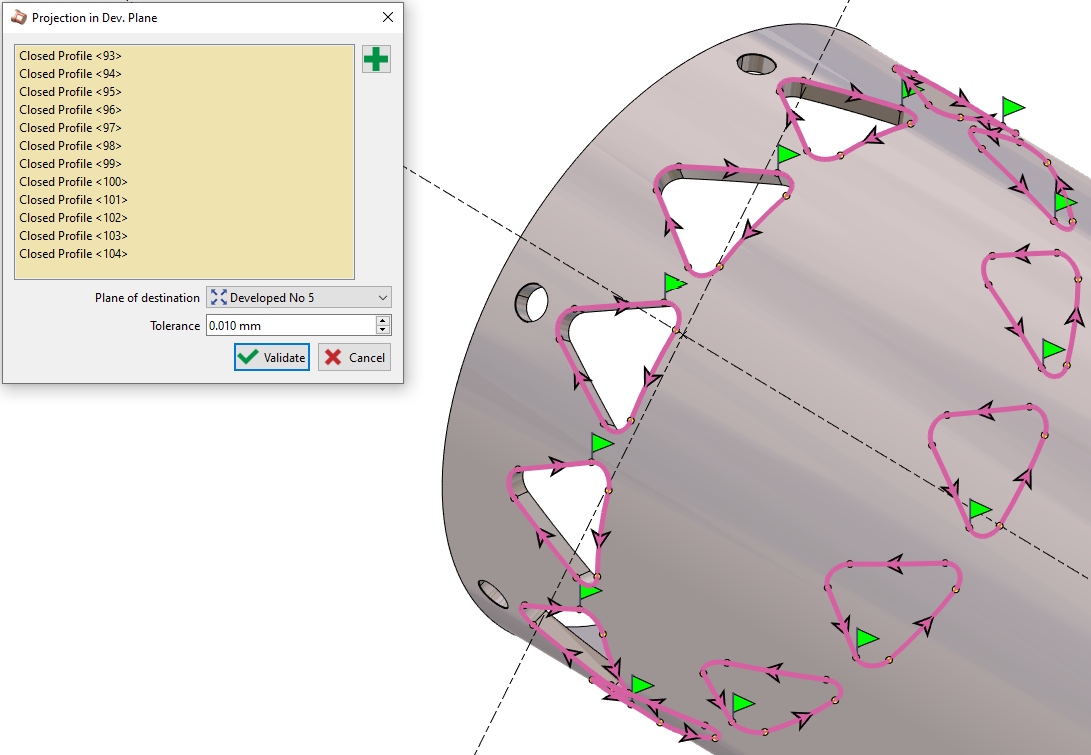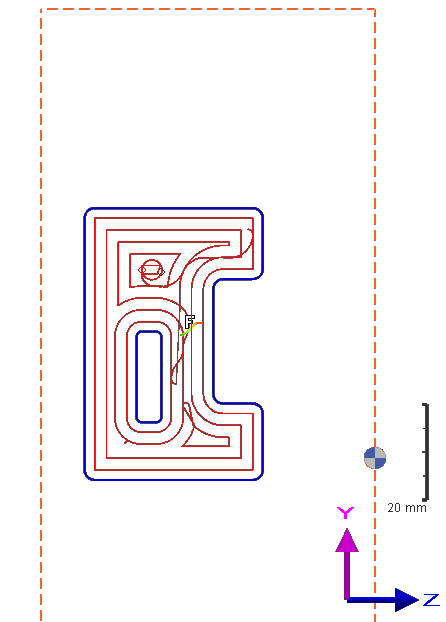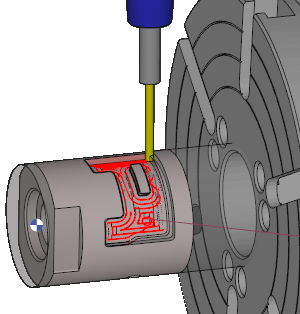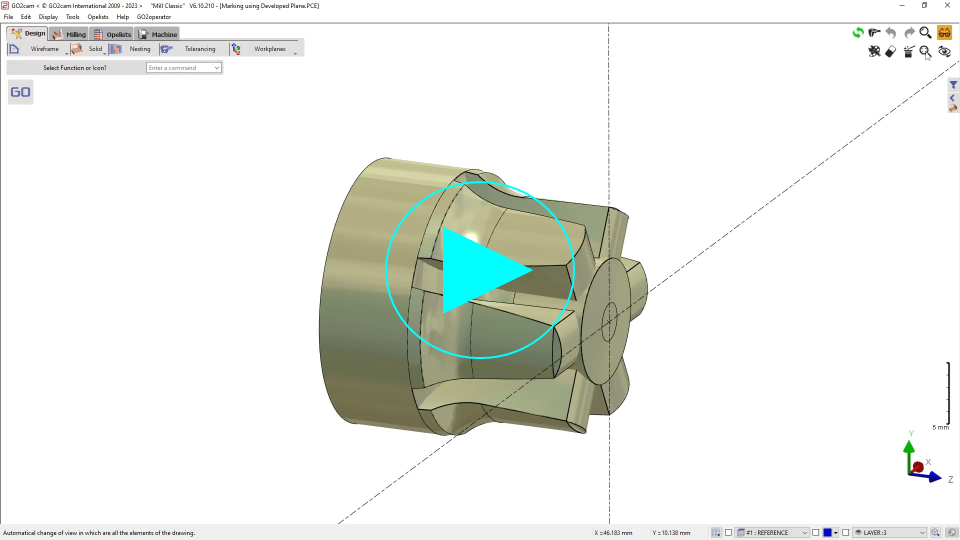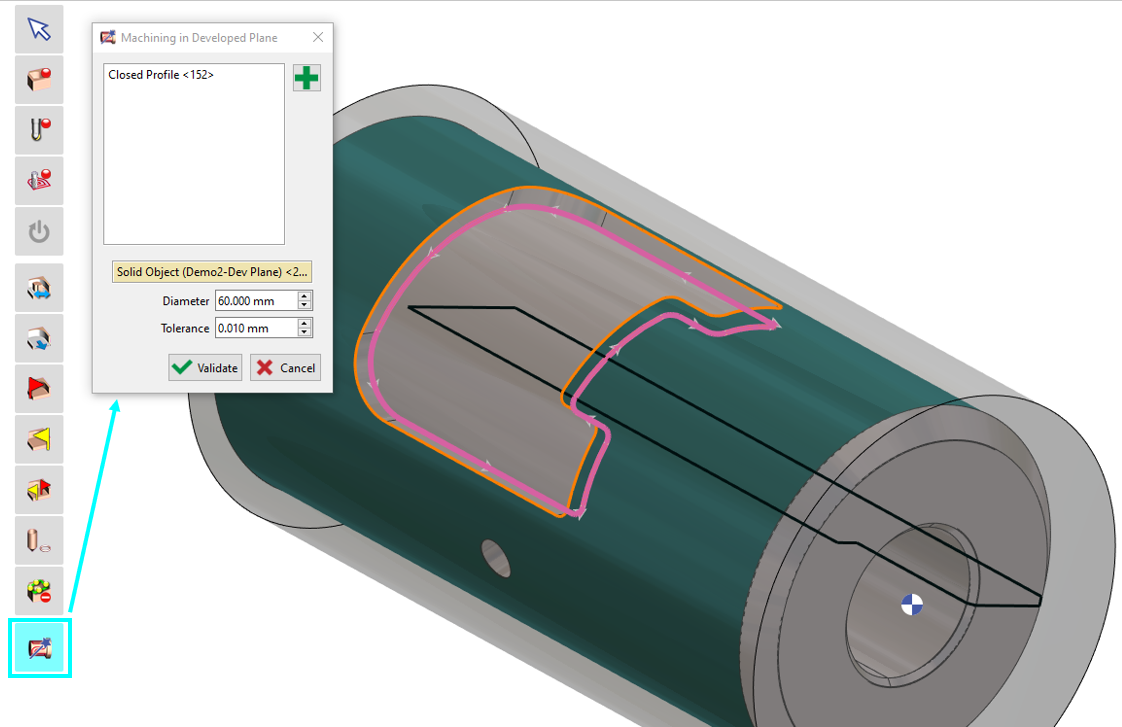From V6.12, there are 2 methods to create and machine into a developed plane:
-
Creazione manuale di un piano di sviluppo e applicazione del ciclo di lavorazione
-
In Tornitura, nuovo comando per creare e lavorare su un piano di sviluppo in 1 passaggio
Manual Creation
Creazione di Piano di sviluppo
|
|
|
Creazione di un piano sviluppato attorno a un asse. Scegliere la distanza (diametro del cilindro) e l' asse di rotazione . Una volta creato il piano, è possibile utilizzare qualsiasi comando wireframe per disegnare la geometria all'interno di questo piano. Avvolgerà la geometria attorno al cilindro. Quindi è possibile programmare la lavorazione a 2 assi che verrà avvolta attorno alla forma. |
|
È possibile scegliere l' orientamento Z dell'utensile durante la lavorazione. 2 possibilità:
|
|
|
|
|
È stata introdotta una nuova finestra di dialogo per la creazione di piani sviluppati con le stesse opzioni nella barra multifunzione. |
Diametro : Il diametro su cui deve essere creato lo sviluppo. Nel caso di uno sviluppo semplice (cilindrico), il diametro può essere inserito direttamente qui.
Orientamento : L'orientamento del piano di sviluppo determina se la lavorazione verrà eseguita all'esterno o (per pezzi tornati di grandi dimensioni, eventualmente con una testa angolare) all'interno.
Unità ordinata : è possibile scegliere tra gradi unità o mm (o pollici). Questo specifica l'unità di misura dell'asse verticale (Y o C) nel piano di sviluppo.
Direzione ordinata : con questa opzione si indica la direzione del '+', verso l' Alto o verso il Basso
|
|
Basso Direzione ordinata
|
Alto Direzione ordinata
|
Utilizzo
Una volta creato il piano, è possibile disegnare in questo piano o importare la geometria progettata in un altro piano.
Non è possibile modificare la vista in un piano sviluppato: è disponibile solo la vista dall'alto !
|
L'importazione viene eseguita per proiezione con il comando Proiezione in piano sviluppato disponibile nel menu Piano di lavoro. Nel comando Proiezione, 4 modalità di creazione del profilo sono disponibili; Automatico, Percorso spigoli, Facce di supporto e Wireframe. |
|
Si apre ora una finestra di dialogo selezionando Proiezione in piano sviluppato.
|
|
|
Clicking on the verde + Icon will give us access to choose the mode of profile creation: Automatico permette al software di scegliere il metodo ottimale per selezionare i profili. Percorso spigoli consente la selezione degli spigoli di un solido direttamente, senza recuperare prima la geometria 2D. Facce di supporto offre la possibilità di fare semplicemente clic su una faccia per selezionare più profili. Wireframe consente di selezionare qualsiasi wireframe disegnato o esistente sul solido. |
|
|
Dopo la selezione multipla di profili, la continuità viene applicata agli elementi in posizione 0° e 180°. Anche i fori non vengono presi in considerazione. L'utente ora ha anche la possibilità di aggiungere o rimuovere manualmente qualsiasi profilo dalla finestra. |
|
|
|
Gli elementi proiettati in un piano sviluppato non vengono più trasformati in poligoni. Vengono mantenuti come archi e segmenti , per un migliore risultato di lavorazione.
Programmare un ciclo in Piano di sviluppo
|
Una volta creato il piano di lavoro, questo è molto semplice: procedere come si fa di solito con qualsiasi altra forma. Verificare semplicemente che si stia attualmente lavorando nel piano sviluppato. È possibile programmare qualsiasi operazione a 2 assi, come mostrato nell'esempio con una tasca. |
|